如何在 excel 中使用目标搜索?
在高中时,我曾经解数学方程,我得到了方程的结果,但没有输入值。因此,如果您计划在 Excel 中解决相同类型的问题,那么有一个特定的工具可以为您提供帮助。
目标寻求
其基本思想是找到公式获得该结果所需的输入值。简而言之,如果您知道想要的实际结果值,您可以使用目标搜索来找到获得它的最佳输入值。
例如:假设您需要向朋友借钱。您知道自己需要多少钱、需要多长时间还清贷款以及每月可以支付多少钱。
您可以使用目标搜索来计算您需要与朋友一起获得的利率。通过目标寻求,您可以解决许多复杂的问题。
因此,今天在本文中,您将学习如何在 Excel 中使用目标搜索、它的工作原理以及需要注意的重要事项。让我们开始吧。
如何打开目标搜索
要打开镜头,请尝试使用这两种方法之一。
- 转到数据选项卡→假设分析→目标搜索。
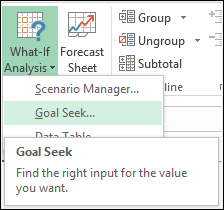
- 使用快捷键 Alt + T + G。
您可以使用这些方法在 Microsoft Excel 版本 2007 至 2016 中启用目标搜索。
目标寻求功能的组成部分
当您打开“Goal Seek”时,您将看到一个用于输入数据的小弹出窗口。基本上它具有三个必需的组件。
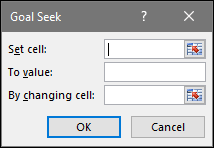
- 设置单元格:您想要在其中获得所需结果的单元格。确保您在此处引用的单元格包含公式。
- 价值:您想要的结果价值。
- 通过更改单元格:您希望更改产生结果的单元格等于“值”。确保您在此处引用的单元格用于“定义单元格”中引用的单元格的公式中。
使用 Goal Seek 解决 Excel 中的问题
想象一下,您在一家公司工作,该公司试图通过提供最低价格来赢得投标。
为此,您需要准备一个定价结构,其中您的落地价格(针对客户)应为 1000 美元。而您当前的最终价格是 1089.9 美元。
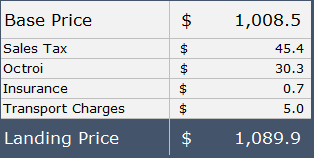
如果您想手动执行此操作,您有两种选择。
- 进行回溯计算,您需要从落地价格(1,000 美元)中扣除所有税费才能得出基本价格。
- 但是,您需要更改基本价格才能获得您想要的最终价格。
这并不像看起来那么容易,但找到目标可以改变游戏规则。
从此处下载该文件并按照以下步骤操作。
- 当您打开目标搜索时,您将看到这样的窗口。
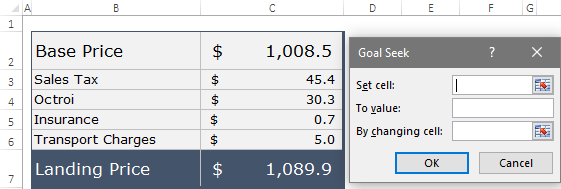
- 现在您需要输入以下值。
- 单击“设置值”并参考带有着陆价格的单元格。
- 单击“至值”,然后在包含着陆价格的单元格中输入您想要的结果值。
- 最后,单击“通过更改单元格”并引用具有基本价格的单元格。
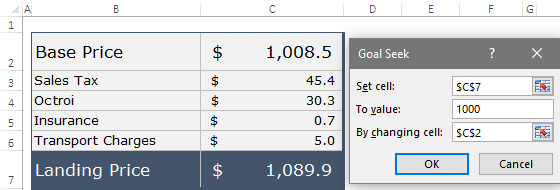
- 单击“确定”。
- Goal Seek 将对您的电子表格执行类似的操作。
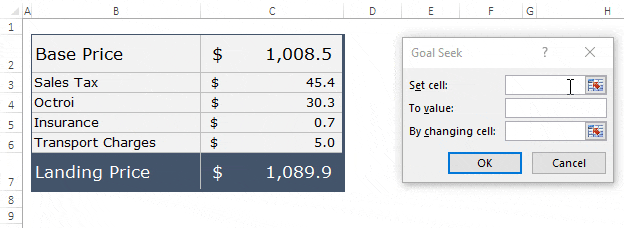
怎么运行的
现在,如果您检查基本价格单元格,其值将更改为 925 美元,您的着陆价格将更改为 1000 美元。通过使用试错法进行客观搜索,您的基础发生了变化。但是,客观搜索速度相当快,你看不到整个过程。
关于目标寻求的要点
这些是使用目标发现时应牢记的几点。
- 用作设置单元格的单元格必须包含依赖于单元格“更改单元格时”的公式。
- Goal Seek 使用迭代方法来达到您在“To Value”中提到的目标值。您可以从“文件”->“选项”->“公式”调整其迭代(这可以提高其精度级别)。
- 有时 Excel 将无法为您提供所需的结果,并会显示一条消息“也许没有找到解决方案”。在这种情况下,您可以输入更接近结果的值,然后重试(999.95 美元而不是 1000 美元)。还要确保检查上面的两个指针。
- 目标搜索一次只能使用一个单元格输入值。
通过 VBA 代码使用 Goal Seek
您可以一边享用咖啡,一边使用 Excel 的目标查找器命令。我希望您不介意是否可以使用 VBA 添加额外的巧克力。是的,你是对的,你可以使用 VBA 来使用目标搜索。
表达式.GoalSeek(目标,改变单元格)
- 表达式:这应该是您想要获得所需结果的单元格。
- 目标:我们想要返回的期望结果。
- 更改单元格:需要更改才能获得结果值的单元格。
这是一些您可以使用的宏代码。
Sub GoalSeekVBA() Rem: ////////// Code by Exceladvisor.org Dim Target As Long On Error GoTo Errorhandler Target = InputBox("Enter the required value", "Enter Value") Worksheets("Goal_Seek").Activate With ActiveSheet.Range("C7") .GoalSeek _ Goal:=Target, _ ChangingCell:=Range("C2") End With Exit Sub Errorhandler: MsgBox ("Sorry, value is not valid.") End Sub结论
正如我所说,如果您尝试通过手动方法查找输入值,则必须花费大量时间或创建公式来执行计算。
但使用 Lens Search,您只需单击一下即可完成此操作。它会在一秒钟内为您完成所有复杂的计算。最好的部分是您还可以将它与 VBA 一起使用。我希望这能帮助您更好地使用 Excel。